How to animate in Photoshop(beginner level)
- Lina Leander
- 12 okt. 2016
- 3 min läsning

Under min lektion i digitalt skapande har vi nyligen fått lära oss hur man gör en gif animation i Photoshop vilket visade vara sig väldigt lätt, jag är nämligen också nybörjare men delar med mig av det jag lär mig som även kan vara till stor nytta för andra.
Här kan du se gif animationen: file:///Users/elev/Desktop/Skolrelaterat/Digitaltskapande/ballong.gif
Steg 1:
Det första jag gjorde i processen vid animation av luftballong var att jag öppnade upp en helt vanlig bild i Photoshop som i mitt fall fick bli bakgrunden med molnen. Luftballongen fanns inte med på bilden från början utan jag infogade en luftballong i siluett med transparent bakgrund för att kunna förflytta objektet, jag tryckte sedan på enter för att montera bilder över molnen efter jag placerat den på önskad plats. Om man vill engagera sig i detta ännu mer kan man ta en helt vanlig bild och sedan markera ut den del av bilden man vill ha kvar samt få bort men det är inget jag kommer instruera om idag. Glöm inte att det är viktigt att du har markerat det lager du ska ändra när du ska justera, när du ska förflytta objektet måste du därför ha det lagret uppe. Lagerna kan ni se i högra hörnet och om det inte synts tryck på "Fönster" längst upp bland flikarna, där kommer det sedan stå lager. Ifall du vill justera storleken eller det inte går flytta på objektet tryck på "Redigera" och efter det på "Omforma fritt".
OBS! I photoshop är det viktigt att hela tiden göra nya lager för att det så lätt som möjligt ska gå att ändra om något går fel i processen eller om man vill ta bort något som inte hör hemma i bilden vilket gäller allt arbete oavsett vad man ska göra i programmet annars kan risken vara stor att behöva börja om på nytt igen.

Steg 2:
Eftersom jag ville att luftballongen skulle röra sig från nedan av bilden till uppåt drog jag därför ner den tills den inte syntes alls. Tanken med detta är ju att veta hur man animerar en gif, tryck därför på fliken "Fönster" och efter det på "Animering" vilket du kan se i bilden ovan.

Steg 3: Efter att du tryckt på "Animering och fått fram denna avlånga ruta som syns på bilden ovanför, börja då med att trycka på ikonen där det står "Duplicerar valda bildrutor" som man kan se näst längst till höger längst på den avlånga rutan.

Steg 4: Efter att du tryck på att duplicera bildrutan drar du objektet i mitt fall luftballongen upp till ungefär mitten, alltså en del i taget för att kunna göra animationen så bra som möjligt. Efter luftballongen nu är ungefär i mitten trycker man på "Övergång" då det är den 3e sista ikonen och ser ut som mini cirklar diagonalt.

Steg 5: När du tryckt på "Övergång" får du fram denna ruta där du kan välja hur många bilder som ska vistas, bilderna är utifrån hur du dragit upp objektet. Jag valde 5 bilder, desto mer bilder du väljer desto utförligare blir animationen. När du utfört dessa steg är det bara att fortsätta likadant, du duplicerar den sista bilden i tidslinjen och drar objektet dit du vill ha den. Fortsätt upprepa metoden tills du känner dig nöjd!

Steg 6: Sista steget är att spara sin gif animation vilket du gör igenom att trycka på "Arkiv" och sedan "Spara för webb och enheter..", animationen är sedan klar att spelas upp. När man tittar på gif animationen kan man inte göra detta genom förhandsvisning därför lägger man upp bilden på nätet(safari, Google Chrome osv) då får man upp en flik på nätet som endast spelar upp den gif man skapat.
Nu till sist,lycka till och hoppas att det blir som ni önskar. Har ni frågor, va inte rädda att höra av er och ställ frågor vilket ni kan göra igenom att på menyn gå in på "about" och sen "contact"!



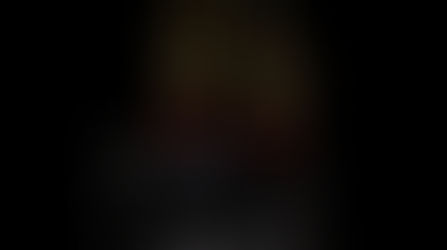















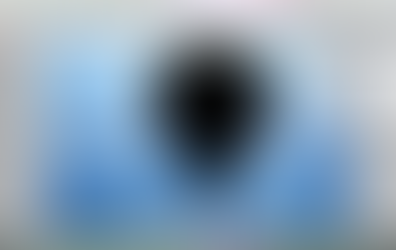







Kommentarer